

図 形
|
|
 |
図 形 |
|
機能456 |
図形選択 |
|
|
図形を一覧表から選択したい! |

|
|

|
図形の一覧表から図形オブジェクトを選択します。 |

|
|
|
|
図形一覧から図形を選択します。
|
■ 図形選択
|
|
 機能を実行すると、次のようなダイアログボックスが表示されます。 ■ 図形選択ダイアログボックス
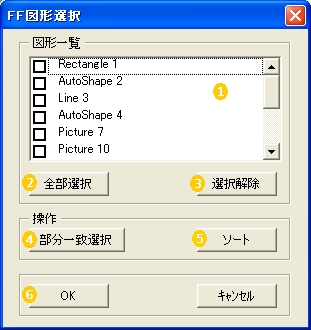  のリストボックスに、アクティブシートの図形一覧が表示されます。選択する図形にチェックを入れて
のリストボックスに、アクティブシートの図形一覧が表示されます。選択する図形にチェックを入れて
 [OK]ボタンをクリックすると、指定された図形が選択状態になります。
[OK]ボタンをクリックすると、指定された図形が選択状態になります。単一の図形を選択する場合は、リストをクリックします。 [Ctrl]キーを押しながらリストをクリックすると、複数の図形を選択することができます。リストを選択後、そのままドラッグすると、連続した図形を選択することができます。
 [全部選択]、
[全部選択]、 [選択解除]を使うと、リスト内の図形を一括して選択、あるいは選択を解除することができます。
[選択解除]を使うと、リスト内の図形を一括して選択、あるいは選択を解除することができます。
 [部分一致選択]を使うと、指定されたキーワードを含む図形を一括して選択することができます。
[部分一致選択]を使うと、指定されたキーワードを含む図形を一括して選択することができます。たとえば、図形名に「Auto」を含む項目を一括して選択する場合は、次のようにキーワードを入力します。 ■ 図形名の指定
 図形一覧のリストをソートする場合は、  [ソート] ボタンを利用します。ソートを実行すると、図形名が昇順で並べ替えられます。
[ソート] ボタンを利用します。ソートを実行すると、図形名が昇順で並べ替えられます。 |
 関連/類似機能
関連/類似機能 |
|
|
|
|
|
|
|
|
|
|
|
|
|
この機能のトップに戻る  |
2009.09.02/2017.06.15 |